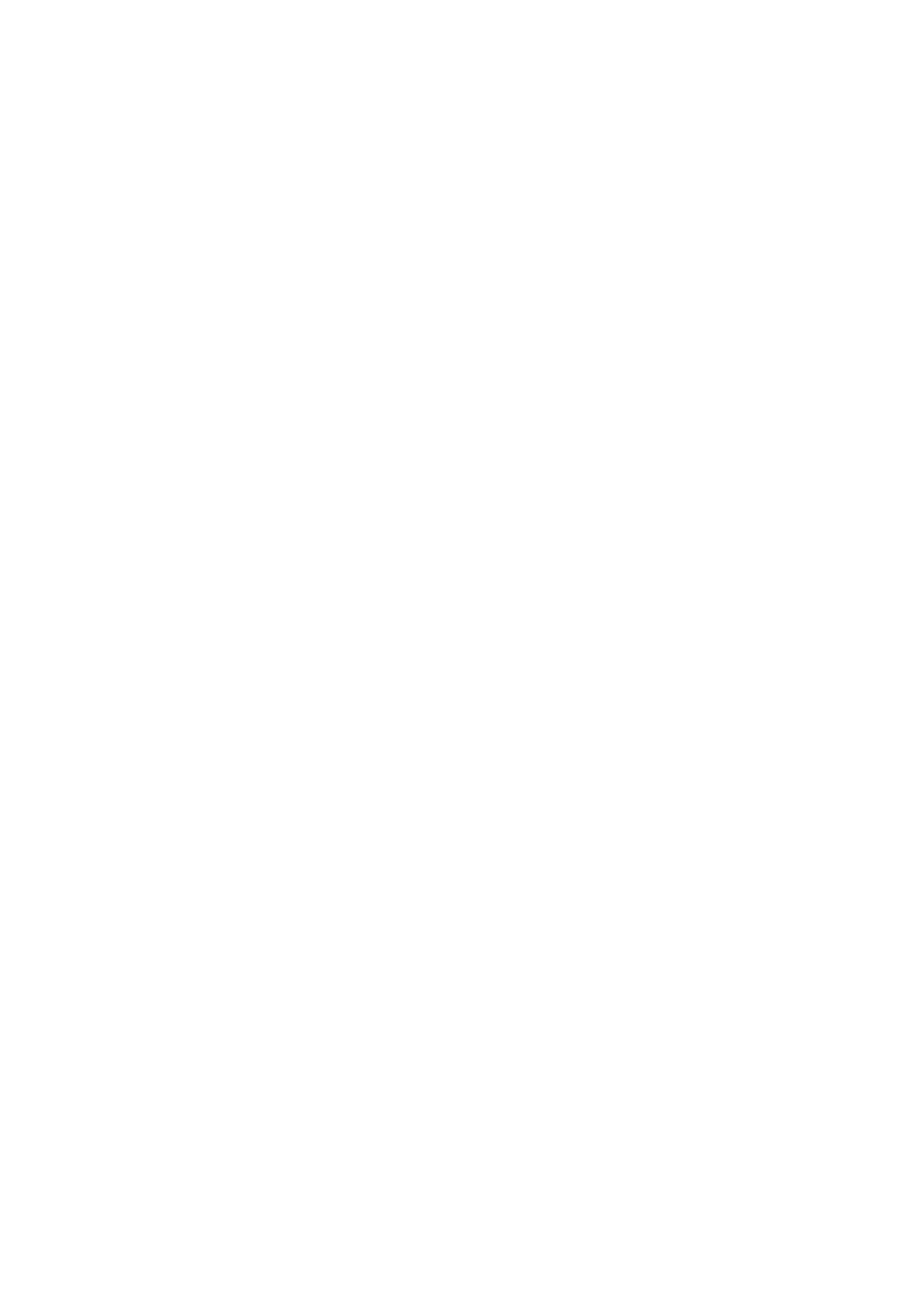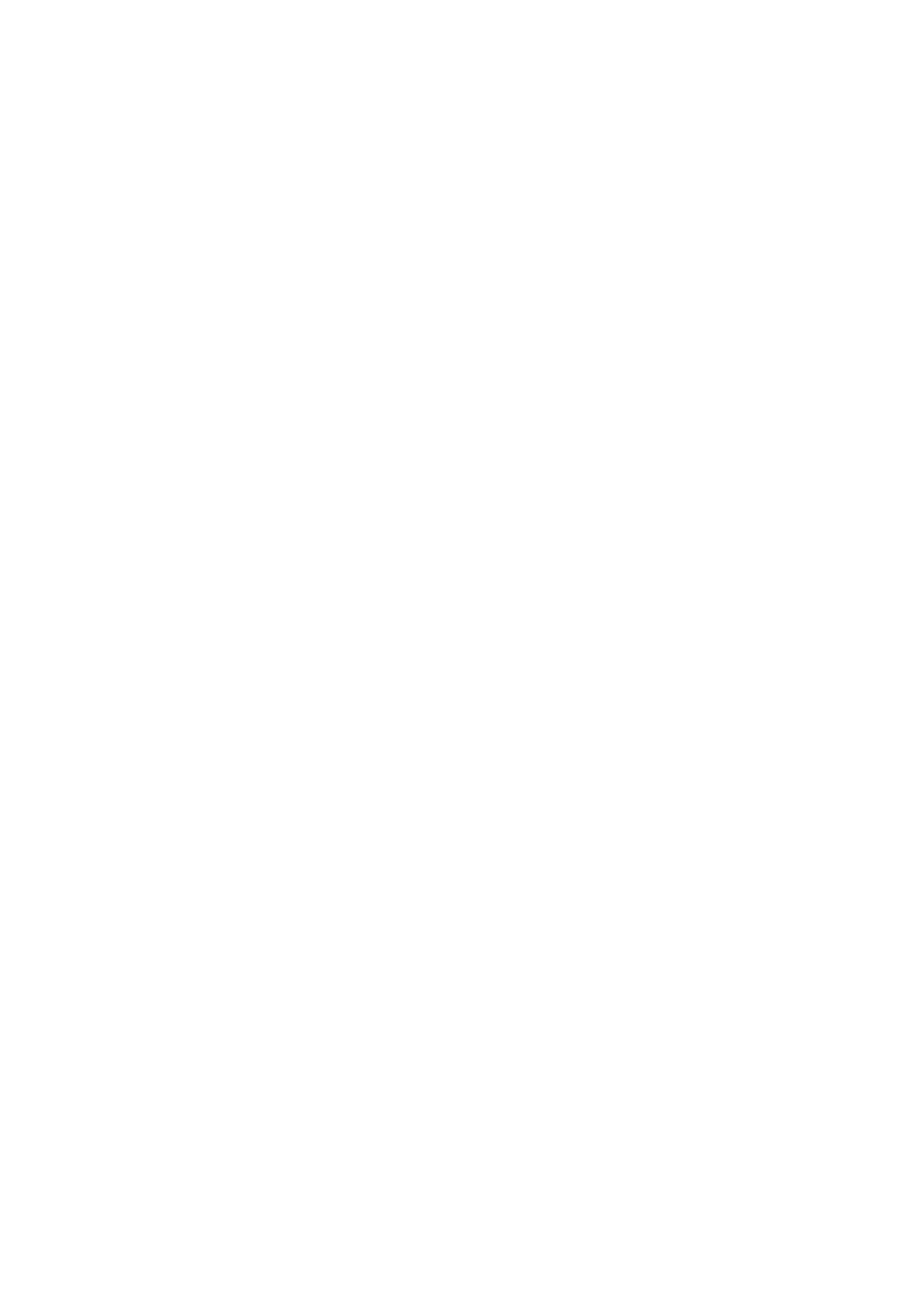
A kontraszt beállítása. . . . . . . . . . . . . . . . . . . . . . . . . . . . . . . . . . . . . . . . . . . . . . . . . . . . . . . 96
Az intenzitás és a kontraszt beállítása minták használatával (nyomtatóillesztő). . . . . . . . . . . 98
A nyomtatóillesztő áttekintése. . . . . . . . . . . . . . . . . . . . . . . . . . . . . . . . . . . . . . . . . . . . . . . . . . . . 103
Canon IJ nyomtatóillesztő. . . . . . . . . . . . . . . . . . . . . . . . . . . . . . . . . . . . . . . . . . . . . . . . . . . 104
A nyomtatóillesztő beállító ablakának megnyitása. . . . . . . . . . . . . . . . . . . . . . . . . . . . . . . . 106
Canon IJ állapotmonitor. . . . . . . . . . . . . . . . . . . . . . . . . . . . . . . . . . . . . . . . . . . . . . . . . . . . . 108
A tintaszintek ellenőrzése a számítógépről. . . . . . . . . . . . . . . . . . . . . . . . . . . . . . . . . . . . . . 110
A Canon IJ megtekintő. . . . . . . . . . . . . . . . . . . . . . . . . . . . . . . . . . . . . . . . . . . . . . . . . . . . . 111
Nem kívánt nyomtatási feladat törlése. . . . . . . . . . . . . . . . . . . . . . . . . . . . . . . . . . . . . . . . . . 112
Használati útmutató (nyomtatóillesztő). . . . . . . . . . . . . . . . . . . . . . . . . . . . . . . . . . . . . . . . . 113
A nyomtatóillesztő leírása. . . . . . . . . . . . . . . . . . . . . . . . . . . . . . . . . . . . . . . . . . . . . . . . . . . . . . . 116
A Gyorsbeállítás lap leírása. . . . . . . . . . . . . . . . . . . . . . . . . . . . . . . . . . . . . . . . . . . . . . . . . . 117
A Fő lap leírása. . . . . . . . . . . . . . . . . . . . . . . . . . . . . . . . . . . . . . . . . . . . . . . . . . . . . . . . . . . 126
Az Oldalbeállítás lap leírása. . . . . . . . . . . . . . . . . . . . . . . . . . . . . . . . . . . . . . . . . . . . . . . . . 135
A Karbantartás lap leírása. . . . . . . . . . . . . . . . . . . . . . . . . . . . . . . . . . . . . . . . . . . . . . . . . . . 154
A Canon IJ Preview leírása. . . . . . . . . . . . . . . . . . . . . . . . . . . . . . . . . . . . . . . . . . . . . . . . . . 164
A Canon IJ XPS Preview leírása. . . . . . . . . . . . . . . . . . . . . . . . . . . . . . . . . . . . . . . . . . . . . . 168
A Canon IJ állapotmonitor leírása. . . . . . . . . . . . . . . . . . . . . . . . . . . . . . . . . . . . . . . . . . . . . 180
Az MP Drivers frissítése. . . . . . . . . . . . . . . . . . . . . . . . . . . . . . . . . . . . . . . . . . . . . . . . . . . . . . . . 184
A legfrissebb MP Drivers beszerzése. . . . . . . . . . . . . . . . . . . . . . . . . . . . . . . . . . . . . . . . . . 185
Az MP Drivers alkalmazás eltávolítása. . . . . . . . . . . . . . . . . . . . . . . . . . . . . . . . . . . . . . . . . 186
Az MP Drivers telepítése előtti teendők. . . . . . . . . . . . . . . . . . . . . . . . . . . . . . . . . . . . . . . . . 188
Az MP Drivers telepítése. . . . . . . . . . . . . . . . . . . . . . . . . . . . . . . . . . . . . . . . . . . . . . . . . . . . 189
Nyomtatás a készülék kezelőpaneljének használatával. . . . . . . . . . . . . . . . . . . . . . . . . . 191
Fényképek nyomtatása. . . . . . . . . . . . . . . . . . . . . . . . . . . . . . . . . . . . . . . . . . . . . . . . . . . . . . . . . . . . . 192
Memóriakártyára mentett fényképek nyomtatása. . . . . . . . . . . . . . . . . . . . . . . . . . . . . . . . . . . . . 193
A Speciális fénykép menü. . . . . . . . . . . . . . . . . . . . . . . . . . . . . . . . . . . . . . . . . . . . . . . . . . . . . . . 195
Fényképek kiválasztása és nyomtatása. . . . . . . . . . . . . . . . . . . . . . . . . . . . . . . . . . . . . . . . . . . . 196
Fénykép nyomtatása körbevágással. . . . . . . . . . . . . . . . . . . . . . . . . . . . . . . . . . . . . . . . . . . . . . . 200
Beállítási lehetőségek. . . . . . . . . . . . . . . . . . . . . . . . . . . . . . . . . . . . . . . . . . . . . . . . . . . . . . . . . . 202
Hasznos megjelenítési funkciók alkalmazása. . . . . . . . . . . . . . . . . . . . . . . . . . . . . . . . . . . . . . . . 205
A diavetítés funkció használata. . . . . . . . . . . . . . . . . . . . . . . . . . . . . . . . . . . . . . . . . . . . . . . . . . . . . . . 207
Fényképek nyomtatása diavetítés közben. . . . . . . . . . . . . . . . . . . . . . . . . . . . . . . . . . . . . . . . . . . 208
Sablon, például vonalas vagy négyzetrácsos papír nyomtatása. . . . . . . . . . . . . . . . . . . . . . . . . . . . . . 210
Memóriakártyára mentett dokumentumok (PDF-fájlok) nyomtatása. . . . . . . . . . . . . . . . . . . . . . . . . . . 213
A webes szolgáltatással végzett nyomtatás használata. . . . . . . . . . . . . . . . . . . . . . . . . . 216
Tájékoztatás a webes szolgáltatással végzett nyomtatásról. . . . . . . . . . . . . . . . . . . . . . . . . . . . . . . . . 217